
Der Vorgang zum Bestimmen des verfügbaren Festplattenspeichers variiert je nach verwendetem Betriebssystem. Um fortzufahren, wählen Sie Ihr Betriebssystem aus der Liste unten aus und folgen Sie den Anweisungen.
Speicher (RAM) und Festplattenspeicher sind zwei völlig verschiedene Dinge. Informationen zum Arbeitsspeicher finden Sie unter: So finden Sie heraus, wie viel RAM auf einem Computer installiert ist.
Benutzer von Windows Vista, 7, 8, 10 und 11
- Drücken Sie die Windows-Taste + E, um den Datei-Explorer zu öffnen.
- Klicken Sie im Datei-Explorer-Fenster im linken Navigationsbereich auf Dieser PC.
- Nachdem Sie Dieser PC ausgewählt haben, sehen Sie einen Abschnitt namens Geräte und Laufwerke.

- Jedes Speichergerät hat eine Statusleiste, den verfügbaren freien Speicherplatz und den gesamten Speicherplatz.
Wenn Sie zusätzliche Informationen anzeigen möchten, klicken Sie mit der rechten Maustaste auf das Laufwerk und wählen Sie Eigenschaften aus dem angezeigten Dropdown-Menü.
Benutzer von Windows 95, 98, NT 4.x, 2000, ME und XP
- Doppelklicken Sie auf dem Windows-Desktop auf das Symbol Arbeitsplatz.
- Markieren Sie im Arbeitsplatz das Laufwerk, dessen Kapazität Sie bestimmen möchten, und klicken Sie mit der rechten Maustaste darauf.
- Wählen Sie im angezeigten Menü Eigenschaften aus.
- Das Eigenschaftenfenster zeigt den belegten Speicherplatz, den freien Speicherplatz und die Gesamtkapazität der Festplatte oder anderer Laufwerke an.
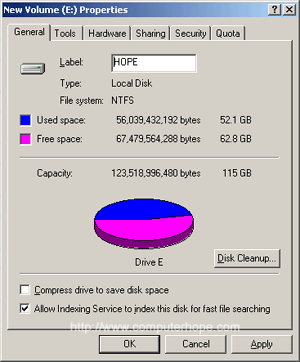
Benutzer von Microsoft Windows 2000 und Windows XP
Wenn Sie Windows 2000 oder Windows XP ausführen, zeigt Arbeitsplatz auch die Gesamtgröße und den freien Speicherplatz für jedes der Laufwerke im Hauptfenster an. Wenn Sie weitere Informationen und eine Grafik des verfügbaren Speicherplatzes anzeigen möchten, führen Sie die obigen Schritte aus.
Sie können den verfügbaren Speicherplatz auch über MS-DOS anzeigen.
MS-DOS- und Windows-Befehlszeilenbenutzer
Öffnen Sie die MS-DOS-Eingabeaufforderung.
Um den verfügbaren Speicherplatz auf einer Festplatte unter MS-DOS zu ermitteln, empfehlen wir die Verwendung des Befehls dir.
Geben Sie an der MS-DOS-Eingabeaufforderung Folgendes ein:
dir <press Enter>
Am Ende der Verzeichnisliste sehen Sie Informationen ähnlich dem Beispiel unten.
2 file(s) 578 bytes 15 dir (s) 16,754.78 MB free
Wie Sie oben sehen können, hat die Festplatte über 16 GB freien Speicherplatz. Wenn Sie alle Dateien sehen möchten und wie viel Speicherplatz sie belegen, geben Sie die folgenden Befehle ein.
cd dir /s
Der obige Befehl listet alle Dateien auf Ihrem Computer auf (außer versteckten Dateien) und zeigt den Gesamtspeicherplatz, den sie belegen, sowie den freien Speicherplatz an.
Benutzer von Windows 3.x und NT 3.x
In Windows 3.x oder Windows NT 3.x können Sie den verfügbaren freien Speicherplatz ermitteln, indem Sie das Laufwerk C: markieren und dann die Statusleiste unten auf dem Bildschirm betrachten.
Sie können den verfügbaren Speicherplatz auch über MS-DOS anzeigen.
Linux- und Unix-Benutzer
Mac OS
Führen Sie die folgenden Schritte aus, um festzustellen, wie viel Speicherplatz auf Ihrem MacBook oder iMac verfügbar ist.
- Klicken Sie in der Menüleiste oben auf dem Bildschirm auf das Apple-Symbol um das Apple-Menü zu öffnen.
- Wählen Sie im Apple-Menü Über diesen Mac.

- Klicken Sie im sich öffnenden Fenster Systeminformationen oben auf die Registerkarte Speicher.
